Die Gemini Developer API bietet Zugriff auf die Gemini-Modelle von Google. Damit können Sie innovative generative KI-Funktionen in Ihre Android-Apps einbauen, darunter Konversations-Chat, Bildgenerierung (mit Nano Banana) und Textgenerierung auf Grundlage von Text-, Bild-, Audio- und Videoeingaben.
Für den Zugriff auf die Modelle Gemini Pro und Flash können Sie die Gemini Developer API mit Firebase AI Logic verwenden. Sie können ohne Kreditkarte starten und erhalten eine großzügige kostenlose Stufe. Nachdem Sie Ihre Integration mit einer kleinen Nutzergruppe validiert haben, können Sie sie skalieren, indem Sie zum kostenpflichtigen Tarif wechseln.

Erste Schritte
Bevor Sie direkt über Ihre App mit der Gemini API interagieren können, müssen Sie einige Schritte ausführen. Dazu gehört, sich mit Prompts vertraut zu machen und Firebase und Ihre App für die Verwendung des SDKs einzurichten.
Prompts ausprobieren
Durch das Testen von Prompts können Sie die beste Formulierung, den besten Inhalt und das beste Format für Ihre Android-App finden. Google AI Studio ist eine integrierte Entwicklungsumgebung (IDE), mit der Sie Prompts für die Anwendungsfälle Ihrer App prototypisieren und entwerfen können.
Um effektive Prompts für Ihren Anwendungsfall zu erstellen, sind umfangreiche Tests erforderlich. Das ist ein wichtiger Teil des Prozesses. Weitere Informationen zum Prompting
Wenn Sie mit Ihrem Prompt zufrieden sind, klicken Sie auf die Schaltfläche <>, um Code-Snippets zu erhalten, die Sie Ihrem Code hinzufügen können.
Firebase-Projekt einrichten und App mit Firebase verbinden
Wenn Sie bereit sind, die API aus Ihrer App aufzurufen, folgen Sie der Anleitung in Schritt 1 des Firebase AI Logic-Startleitfadens, um Firebase und das SDK in Ihrer App einzurichten.
Gradle-Abhängigkeit hinzufügen
Fügen Sie Ihrem App-Modul die folgende Gradle-Abhängigkeit hinzu:
Kotlin
dependencies { // ... other androidx dependencies // Import the BoM for the Firebase platform implementation(platform("com.google.firebase:firebase-bom:34.6.0")) // Add the dependency for the Firebase AI Logic library When using the BoM, // you don't specify versions in Firebase library dependencies implementation("com.google.firebase:firebase-ai") }
Java
dependencies { // Import the BoM for the Firebase platform implementation(platform("com.google.firebase:34.6.0")) // Add the dependency for the Firebase AI Logic library When using the BoM, // you don't specify versions in Firebase library dependencies implementation("com.google.firebase:firebase-ai") // Required for one-shot operations (to use `ListenableFuture` from Guava // Android) implementation("com.google.guava:guava:31.0.1-android") // Required for streaming operations (to use `Publisher` from Reactive // Streams) implementation("org.reactivestreams:reactive-streams:1.0.4") }
Generatives Modell initialisieren
Instanziieren Sie zuerst ein GenerativeModel und geben Sie den Modellnamen an:
Kotlin
// Start by instantiating a GenerativeModel and specifying the model name: val model = Firebase.ai(backend = GenerativeBackend.googleAI()) .generativeModel("gemini-2.5-flash")
Java
GenerativeModel firebaseAI = FirebaseAI.getInstance(GenerativeBackend.googleAI()) .generativeModel("gemini-2.5-flash"); GenerativeModelFutures model = GenerativeModelFutures.from(firebaseAI);
Weitere Informationen zu den verfügbaren Modellen für die Verwendung mit der Gemini Developer API Weitere Informationen zum Konfigurieren von Modellparametern
Mit der Gemini Developer API über Ihre App interagieren
Nachdem Sie Firebase und Ihre App für die Verwendung des SDK eingerichtet haben, können Sie über Ihre App mit der Gemini Developer API interagieren.
Text generieren
Rufen Sie generateContent() mit Ihrem Prompt auf, um eine Textantwort zu generieren.
Kotlin
scope.launch { val response = model.generateContent("Write a story about a magic backpack.") }
Java
Content prompt = new Content.Builder() .addText("Write a story about a magic backpack.") .build(); ListenableFuture<GenerateContentResponse> response = model.generateContent(prompt); Futures.addCallback(response, new FutureCallback<GenerateContentResponse>() { @Override public void onSuccess(GenerateContentResponse result) { String resultText = result.getText(); } @Override public void onFailure(Throwable t) { t.printStackTrace(); } }, executor);
Text aus Bildern und anderen Medien generieren
Sie können auch Text aus einem Prompt generieren, der Text plus Bilder oder andere Medien enthält. Wenn Sie generateContent() aufrufen, können Sie die Media als Inline-Daten übergeben.
Wenn Sie beispielsweise eine Bitmap verwenden möchten, verwenden Sie den Inhaltstyp image:
Kotlin
scope.launch { val response = model.generateContent( content { image(bitmap) text("what is the object in the picture?") } ) }
Java
Content content = new Content.Builder() .addImage(bitmap) .addText("what is the object in the picture?") .build(); ListenableFuture<GenerateContentResponse> response = model.generateContent(content); Futures.addCallback(response, new FutureCallback<GenerateContentResponse>() { @Override public void onSuccess(GenerateContentResponse result) { String resultText = result.getText(); } @Override public void onFailure(Throwable t) { t.printStackTrace(); } }, executor);
Verwenden Sie zum Übergeben einer Audiodatei den Inhaltstyp inlineData:
Kotlin
scope.launch { val contentResolver = applicationContext.contentResolver contentResolver.openInputStream(audioUri).use { stream -> stream?.let { val bytes = it.readBytes() val prompt = content { inlineData(bytes, "audio/mpeg") // Specify the appropriate audio MIME type text("Transcribe this audio recording.") } val response = model.generateContent(prompt) } } }
Java
ContentResolver resolver = applicationContext.getContentResolver(); try (InputStream stream = resolver.openInputStream(audioUri)) { File audioFile = new File(new URI(audioUri.toString())); int audioSize = (int) audioFile.length(); byte[] audioBytes = new byte[audioSize]; if (stream != null) { stream.read(audioBytes, 0, audioBytes.length); stream.close(); // Provide a prompt that includes audio specified earlier and text Content prompt = new Content.Builder() .addInlineData(audioBytes, "audio/mpeg") // Specify the appropriate audio MIME type .addText("Transcribe what's said in this audio recording.") .build(); // To generate text output, call `generateContent` with the prompt ListenableFuture<GenerateContentResponse> response = model.generateContent(prompt); Futures.addCallback(response, new FutureCallback<GenerateContentResponse>() { @Override public void onSuccess(GenerateContentResponse result) { String text = result.getText(); Log.d(TAG, (text == null) ? "" : text); } @Override public void onFailure(Throwable t) { Log.e(TAG, "Failed to generate a response", t); } }, executor); } else { Log.e(TAG, "Error getting input stream for file."); // Handle the error appropriately } } catch (IOException e) { Log.e(TAG, "Failed to read the audio file", e); } catch (URISyntaxException e) { Log.e(TAG, "Invalid audio file", e); }
Wenn Sie eine Videodatei bereitstellen möchten, verwenden Sie weiterhin den Inhaltstyp inlineData:
Kotlin
scope.launch { val contentResolver = applicationContext.contentResolver contentResolver.openInputStream(videoUri).use { stream -> stream?.let { val bytes = it.readBytes() val prompt = content { inlineData(bytes, "video/mp4") // Specify the appropriate video MIME type text("Describe the content of this video") } val response = model.generateContent(prompt) } } }
Java
ContentResolver resolver = applicationContext.getContentResolver(); try (InputStream stream = resolver.openInputStream(videoUri)) { File videoFile = new File(new URI(videoUri.toString())); int videoSize = (int) videoFile.length(); byte[] videoBytes = new byte[videoSize]; if (stream != null) { stream.read(videoBytes, 0, videoBytes.length); stream.close(); // Provide a prompt that includes video specified earlier and text Content prompt = new Content.Builder() .addInlineData(videoBytes, "video/mp4") .addText("Describe the content of this video") .build(); // To generate text output, call generateContent with the prompt ListenableFuture<GenerateContentResponse> response = model.generateContent(prompt); Futures.addCallback(response, new FutureCallback<GenerateContentResponse>() { @Override public void onSuccess(GenerateContentResponse result) { String resultText = result.getText(); System.out.println(resultText); } @Override public void onFailure(Throwable t) { t.printStackTrace(); } }, executor); } } catch (IOException e) { e.printStackTrace(); } catch (URISyntaxException e) { e.printStackTrace(); }
Ebenso können Sie auch PDF- (application/pdf) und Nur-Text-Dokumente (text/plain) übergeben, indem Sie den entsprechenden MIME-Typ als Parameter übergeben.
Wechselseitiger Chat
Sie können auch Multi-Turn-Unterhaltungen unterstützen. Initialisieren Sie einen Chat mit der Funktion startChat(). Optional können Sie dem Modell einen Nachrichtenverlauf zur Verfügung stellen. Rufen Sie dann die Funktion sendMessage() auf, um Chatnachrichten zu senden.
Kotlin
val chat = model.startChat( history = listOf( content(role = "user") { text("Hello, I have 2 dogs in my house.") }, content(role = "model") { text("Great to meet you. What would you like to know?") } ) ) scope.launch { val response = chat.sendMessage("How many paws are in my house?") }
Java
Content.Builder userContentBuilder = new Content.Builder(); userContentBuilder.setRole("user"); userContentBuilder.addText("Hello, I have 2 dogs in my house."); Content userContent = userContentBuilder.build(); Content.Builder modelContentBuilder = new Content.Builder(); modelContentBuilder.setRole("model"); modelContentBuilder.addText("Great to meet you. What would you like to know?"); Content modelContent = modelContentBuilder.build(); List<Content> history = Arrays.asList(userContent, modelContent); // Initialize the chat ChatFutures chat = model.startChat(history); // Create a new user message Content.Builder messageBuilder = new Content.Builder(); messageBuilder.setRole("user"); messageBuilder.addText("How many paws are in my house?"); Content message = messageBuilder.build(); // Send the message ListenableFuture<GenerateContentResponse> response = chat.sendMessage(message); Futures.addCallback(response, new FutureCallback<GenerateContentResponse>() { @Override public void onSuccess(GenerateContentResponse result) { String resultText = result.getText(); System.out.println(resultText); } @Override public void onFailure(Throwable t) { t.printStackTrace(); } }, executor);
Bilder mit Nano Banana auf Android-Geräten generieren
Das Modell Gemini 2.5 Flash Image (auch bekannt als Nano Banana) kann Bilder generieren und bearbeiten, indem es auf Weltwissen und Schlussfolgerungen zurückgreift. Es generiert kontextbezogene Bilder und mischt oder verschachtelt Text- und Bildausgaben nahtlos. Außerdem können damit präzise Bilder mit langen Textsequenzen generiert werden. Die dialogorientierte Bildbearbeitung wird unterstützt, wobei der Kontext beibehalten wird.
Als Alternative zu Gemini können Sie Imagen-Modelle verwenden, insbesondere für die hochwertige Bildgenerierung, die Fotorealismus, künstlerische Details oder bestimmte Stile erfordert. Für die meisten clientseitigen Anwendungsfälle für Android-Apps ist Gemini jedoch mehr als ausreichend.
In diesem Leitfaden wird beschrieben, wie Sie das Gemini 2.5 Flash Image-Modell (Nano Banana) mit dem Firebase AI Logic SDK für Android verwenden. Weitere Informationen zum Generieren von Bildern mit Gemini finden Sie in der Dokumentation Bilder mit Gemini in Firebase generieren. Wenn Sie Imagen-Modelle verwenden möchten, lesen Sie die Dokumentation.
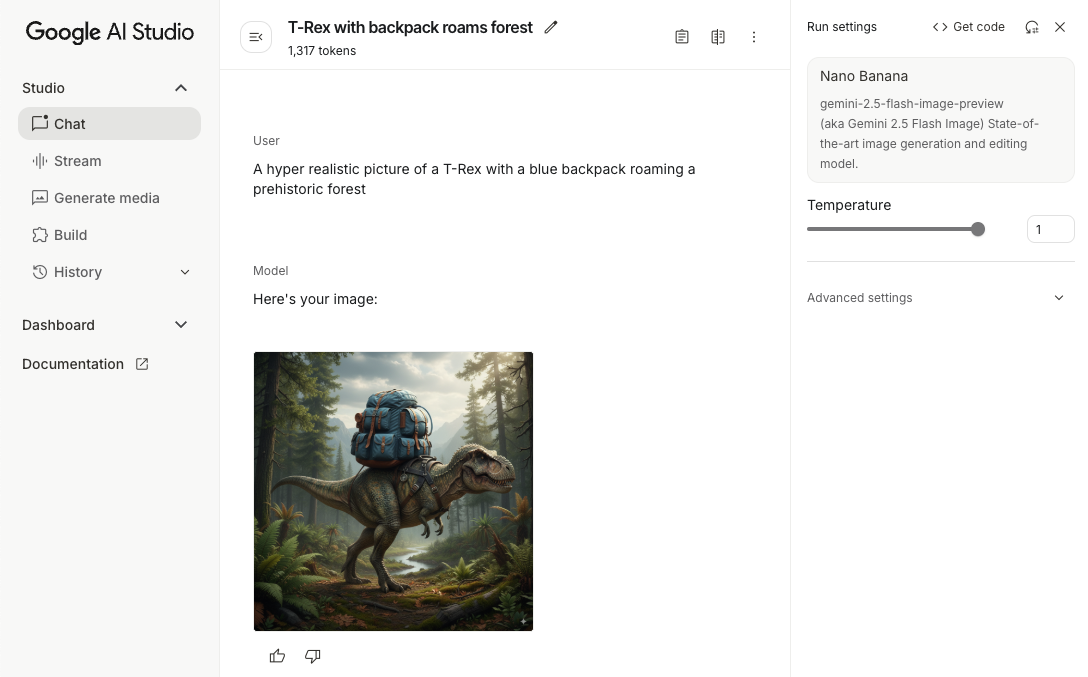
Generatives Modell initialisieren
Instanziieren Sie ein GenerativeModel und geben Sie den Modellnamen gemini-2.5-flash-image-preview an. Prüfen Sie, ob Sie responseModalities so konfiguriert haben, dass sowohl TEXT als auch IMAGE enthalten sind.
Kotlin
val model = Firebase.ai(backend = GenerativeBackend.googleAI()).generativeModel( modelName = "gemini-2.5-flash-image-preview", // Configure the model to respond with text and images (required) generationConfig = generationConfig { responseModalities = listOf( ResponseModality.TEXT, ResponseModality.IMAGE ) } )
Java
GenerativeModel ai = FirebaseAI.getInstance(GenerativeBackend.googleAI()).generativeModel( "gemini-2.5-flash-image-preview", // Configure the model to respond with text and images (required) new GenerationConfig.Builder() .setResponseModalities(Arrays.asList(ResponseModality.TEXT, ResponseModality.IMAGE)) .build() ); GenerativeModelFutures model = GenerativeModelFutures.from(ai);
Bilder generieren (nur Texteingabe)
Sie können ein Gemini-Modell anweisen, Bilder zu generieren, indem Sie einen reinen Text-Prompt angeben:
Kotlin
scope.launch { // Provide a text prompt instructing the model to generate an image val prompt = "A hyper realistic picture of a t-rex with a blue bag pack roaming a pre-historic forest." // To generate image output, call `generateContent` with the text input val generatedImageAsBitmap: Bitmap? = model.generateContent(prompt) .candidates.first().content.parts.filterIsInstance<ImagePart>() .firstOrNull()?.image }
Java
// Provide a text prompt instructing the model to generate an image Content prompt = new Content.Builder() .addText("Generate an image of the Eiffel Tower with fireworks in the background.") .build(); // To generate an image, call `generateContent` with the text input ListenableFuture<GenerateContentResponse> response = model.generateContent(prompt); Futures.addCallback(response, new FutureCallback<GenerateContentResponse>() { @Override public void onSuccess(GenerateContentResponse result) { // iterate over all the parts in the first candidate in the result object for (Part part : result.getCandidates().get(0).getContent().getParts()) { if (part instanceof ImagePart) { ImagePart imagePart = (ImagePart) part; // The returned image as a bitmap Bitmap generatedImageAsBitmap = imagePart.getImage(); break; } } } @Override public void onFailure(Throwable t) { t.printStackTrace(); } }, executor);
Bilder bearbeiten (Text- und Bildeingabe)
Sie können ein Gemini-Modell bitten, vorhandene Bilder zu bearbeiten, indem Sie in Ihrem Prompt sowohl Text als auch ein oder mehrere Bilder angeben:
Kotlin
scope.launch { // Provide a text prompt instructing the model to edit the image val prompt = content { image(bitmap) text("Edit this image to make it look like a cartoon") } // To edit the image, call `generateContent` with the prompt (image and text input) val generatedImageAsBitmap: Bitmap? = model.generateContent(prompt) .candidates.first().content.parts.filterIsInstance<ImagePart>().firstOrNull()?.image // Handle the generated text and image }
Java
// Provide an image for the model to edit Bitmap bitmap = BitmapFactory.decodeResource(resources, R.drawable.scones); // Provide a text prompt instructing the model to edit the image Content promptcontent = new Content.Builder() .addImage(bitmap) .addText("Edit this image to make it look like a cartoon") .build(); // To edit the image, call `generateContent` with the prompt (image and text input) ListenableFuture<GenerateContentResponse> response = model.generateContent(promptcontent); Futures.addCallback(response, new FutureCallback<GenerateContentResponse>() { @Override public void onSuccess(GenerateContentResponse result) { // iterate over all the parts in the first candidate in the result object for (Part part : result.getCandidates().get(0).getContent().getParts()) { if (part instanceof ImagePart) { ImagePart imagePart = (ImagePart) part; Bitmap generatedImageAsBitmap = imagePart.getImage(); break; } } } @Override public void onFailure(Throwable t) { t.printStackTrace(); } }, executor);
Bilder durch Multi-Turn-Chat iterieren und bearbeiten
Wenn Sie Bilder lieber in einem Chat bearbeiten möchten, können Sie Multi-Turn Chat verwenden. So können Sie Folgeanfragen stellen, um Änderungen zu optimieren, ohne das Originalbild noch einmal senden zu müssen.
Initialisieren Sie zuerst einen Chat mit startChat() und geben Sie optional einen Nachrichtenverlauf an. Verwenden Sie dann sendMessage() für nachfolgende Nachrichten:
Kotlin
scope.launch { // Create the initial prompt instructing the model to edit the image val prompt = content { image(bitmap) text("Edit this image to make it look like a cartoon") } // Initialize the chat val chat = model.startChat() // To generate an initial response, send a user message with the image and text prompt var response = chat.sendMessage(prompt) // Inspect the returned image var generatedImageAsBitmap: Bitmap? = response .candidates.first().content.parts.filterIsInstance<ImagePart>().firstOrNull()?.image // Follow up requests do not need to specify the image again response = chat.sendMessage("But make it old-school line drawing style") generatedImageAsBitmap = response .candidates.first().content.parts.filterIsInstance<ImagePart>().firstOrNull()?.image }
Java
// Provide an image for the model to edit Bitmap bitmap = BitmapFactory.decodeResource(resources, R.drawable.scones); // Initialize the chat ChatFutures chat = model.startChat(); // Create the initial prompt instructing the model to edit the image Content prompt = new Content.Builder() .setRole("user") .addImage(bitmap) .addText("Edit this image to make it look like a cartoon") .build(); // To generate an initial response, send a user message with the image and text prompt ListenableFuture<GenerateContentResponse> response = chat.sendMessage(prompt); // Extract the image from the initial response ListenableFuture<Bitmap> initialRequest = Futures.transform(response, result -> { for (Part part : result.getCandidates().get(0).getContent().getParts()) { if (part instanceof ImagePart) { ImagePart imagePart = (ImagePart) part; return imagePart.getImage(); } } return null; }, executor); // Follow up requests do not need to specify the image again ListenableFuture<GenerateContentResponse> modelResponseFuture = Futures.transformAsync( initialRequest, generatedImage -> { Content followUpPrompt = new Content.Builder() .addText("But make it old-school line drawing style") .build(); return chat.sendMessage(followUpPrompt); }, executor); // Add a final callback to check the reworked image Futures.addCallback(modelResponseFuture, new FutureCallback<GenerateContentResponse>() { @Override public void onSuccess(GenerateContentResponse result) { for (Part part : result.getCandidates().get(0).getContent().getParts()) { if (part instanceof ImagePart) { ImagePart imagePart = (ImagePart) part; Bitmap generatedImageAsBitmap = imagePart.getImage(); break; } } } @Override public void onFailure(Throwable t) { t.printStackTrace(); } }, executor);
Überlegungen und Einschränkungen
Beachten Sie die folgenden Hinweise und Einschränkungen:
- Ausgabeformat: Bilder werden als PNGs mit einer maximalen Abmessung von 1024 px generiert.
- Eingabetypen: Das Modell unterstützt keine Audio- oder Videoeingaben für die Bildgenerierung.
- Sprachunterstützung: Für eine optimale Leistung sollten Sie die folgenden Sprachen verwenden: Englisch (
en), Mexikanisches Spanisch (es-mx), Japanisch (ja-jp), Vereinfachtes Chinesisch (zh-cn) und Hindi (hi-in). - Probleme bei der Generierung:
- Die Bildgenerierung wird möglicherweise nicht immer ausgelöst, was manchmal zu einer reinen Textausgabe führt. Bitten Sie explizit um Bildausgaben, z. B. „Generiere ein Bild“, „Stelle Bilder zur Verfügung“ oder „Aktualisiere das Bild“.
- Das Modell kann die Generierung von Inhalten mittendrin beenden. Versuchen Sie es noch einmal oder verwenden Sie einen anderen Prompt.
- Das Modell kann Text als Bild generieren. Fordern Sie Textausgaben explizit an (z. B. „Erstelle einen narrativen Text mit Illustrationen“).
Weitere Informationen finden Sie in der Firebase-Dokumentation.
Nächste Schritte
Nachdem Sie Ihre App eingerichtet haben, sollten Sie die folgenden Schritte in Erwägung ziehen:
- Sehen Sie sich die Firebase-Beispiel-App für den Android-Schnellstart und den Android AI Sample Catalog auf GitHub an.
- Bereiten Sie Ihre App für die Produktion vor, einschließlich der Einrichtung von Firebase App Check, um die Gemini API vor Missbrauch durch nicht autorisierte Clients zu schützen.
- Weitere Informationen zu Firebase AI Logic

